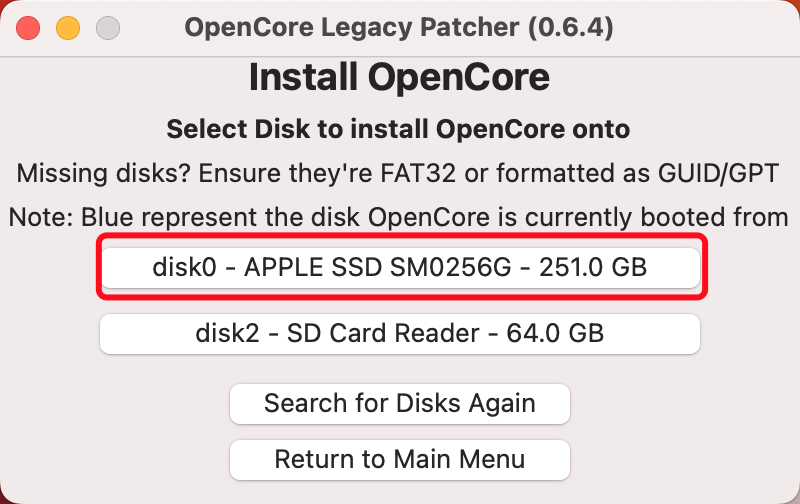旧Macbook Pro升级MacOS 13 Ventura
MacOS 13 Ventura早在去年就发布,但是这次,苹果不是很给力,许多2015年的机器(明明性能也不弱)就已经不支持升级到最新版的系统。鄙人是很喜欢折腾的,之前我们用OCLP让我的黑苹果成功用上GT760显卡。同样,这次我们也请OCLP出山,为不支持MacOS 13 Ventura的笔记本装上Ventura
注意,此操作将使你的白苹果变成黑苹果!!!
注意,此操作将使你的白苹果变成黑苹果!!!
注意,此操作将使你的白苹果变成黑苹果!!!
查看支持Ventura的机型列表
我们先来到官网查看Ventura官方的支持机型:https://support.apple.com/zh-cn/HT213264
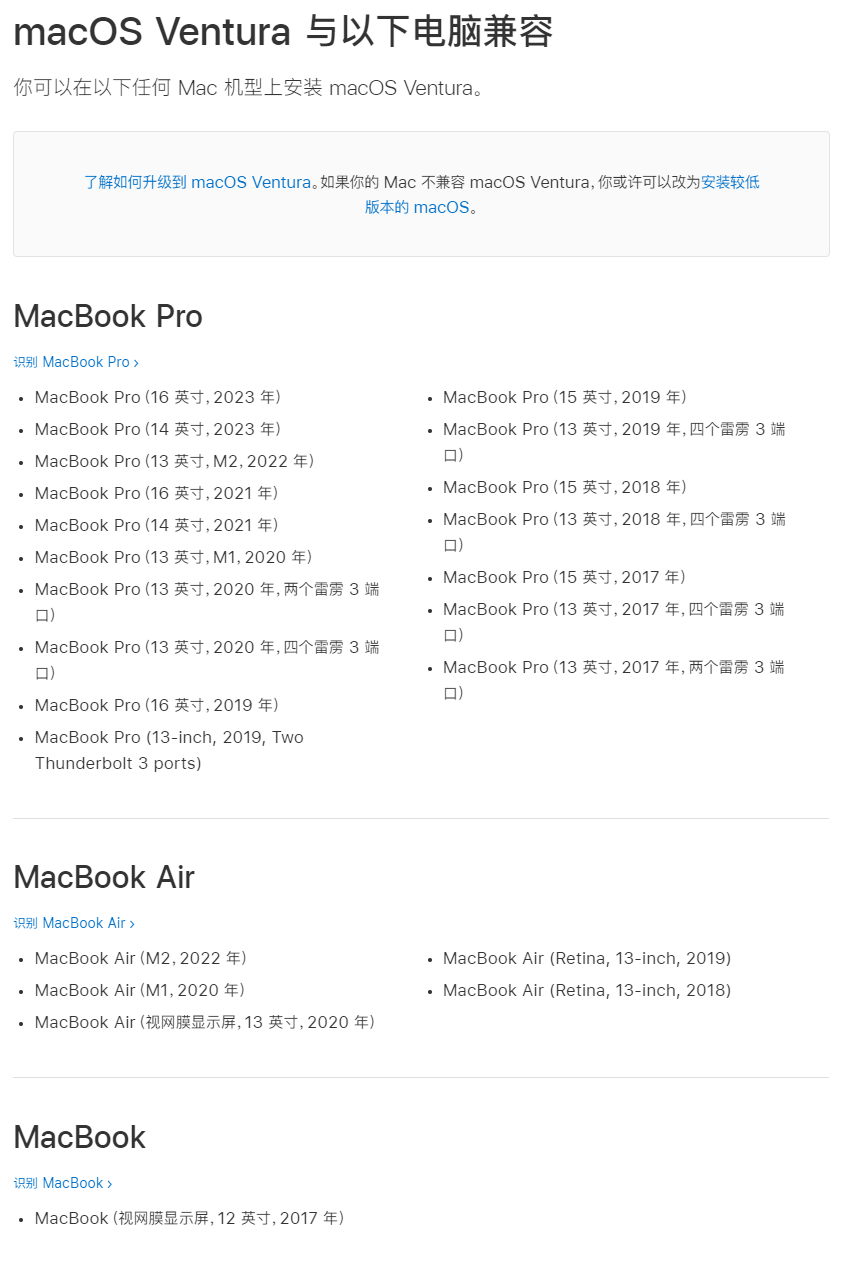
上述列表中的机型,都可以通过官方途径直接更新到Ventura。来看看博主这款笔记本的信息:

很明显博主这款2015年的MacBook Pro已经不在支持列表中了。
U盘准备
开始升级前,我们需要一个16GB的U盘,来当安装介质
插上U盘后,找到并打开磁盘工具
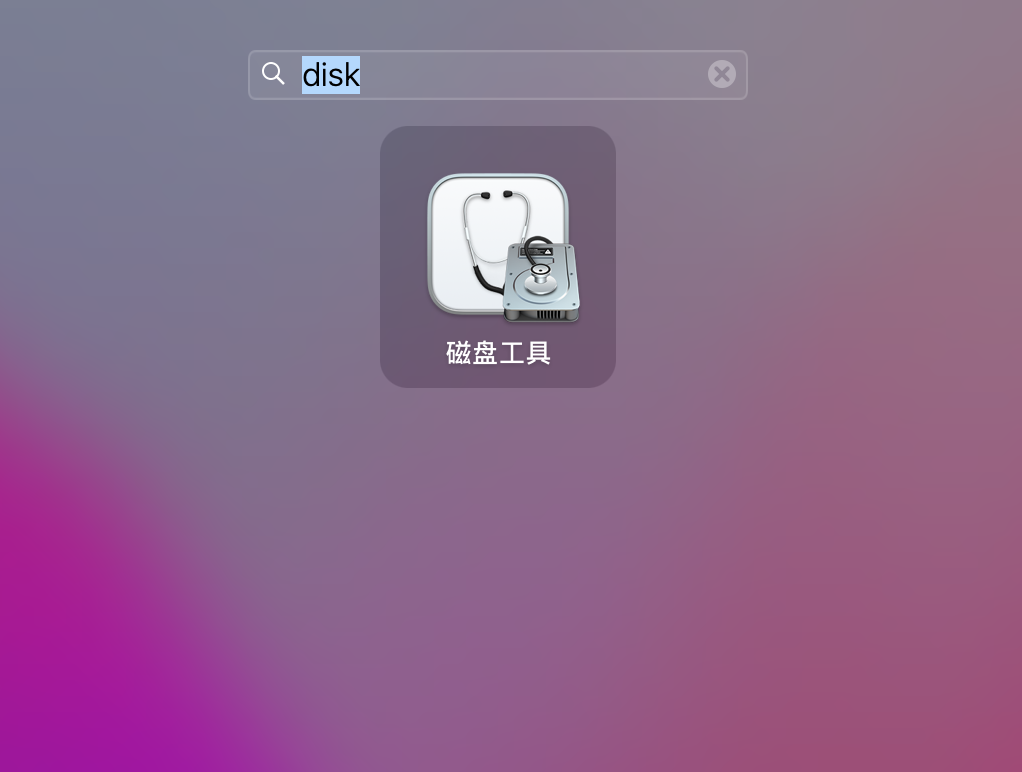
点击显示所有设备
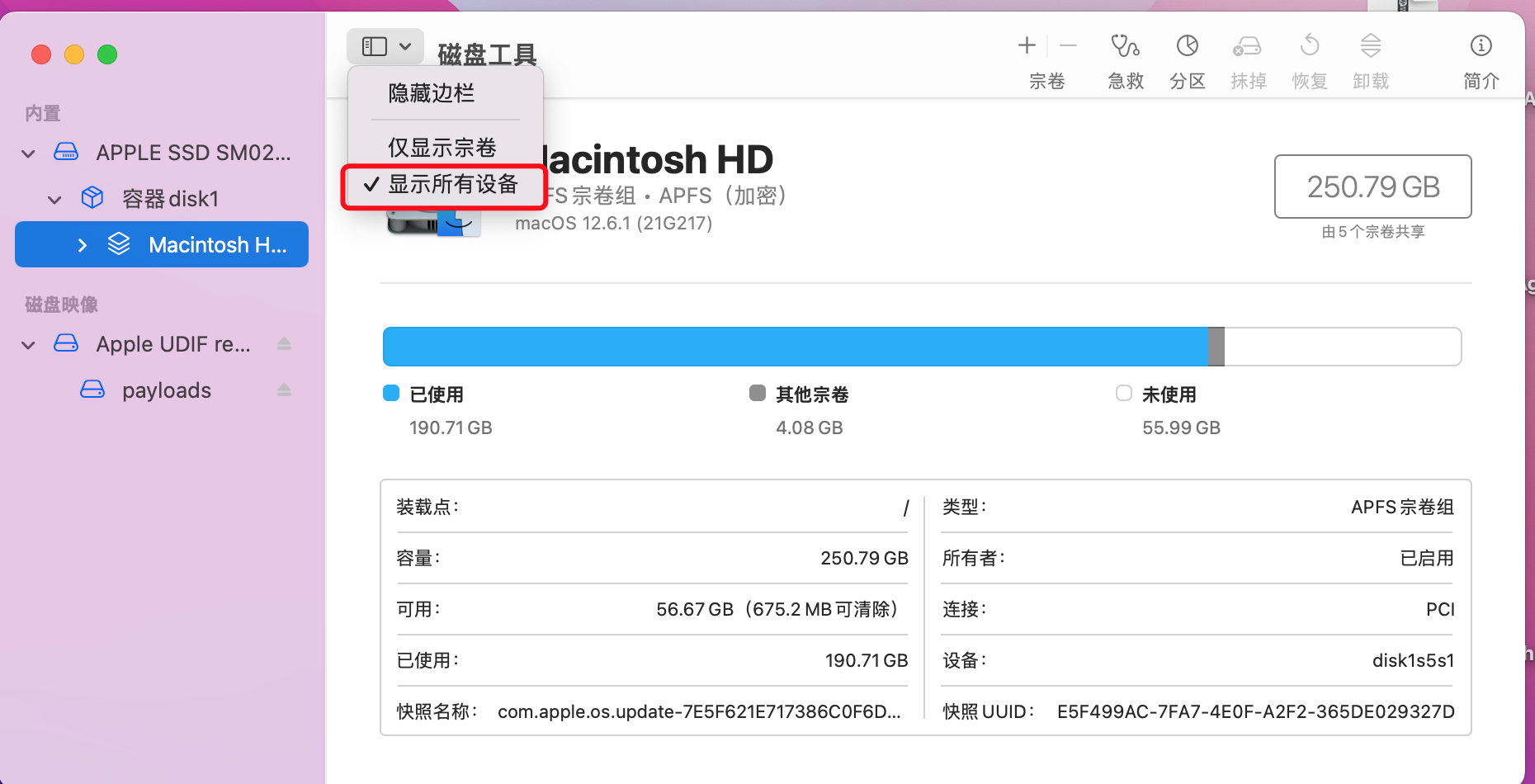
找到你的U盘,点击抹掉
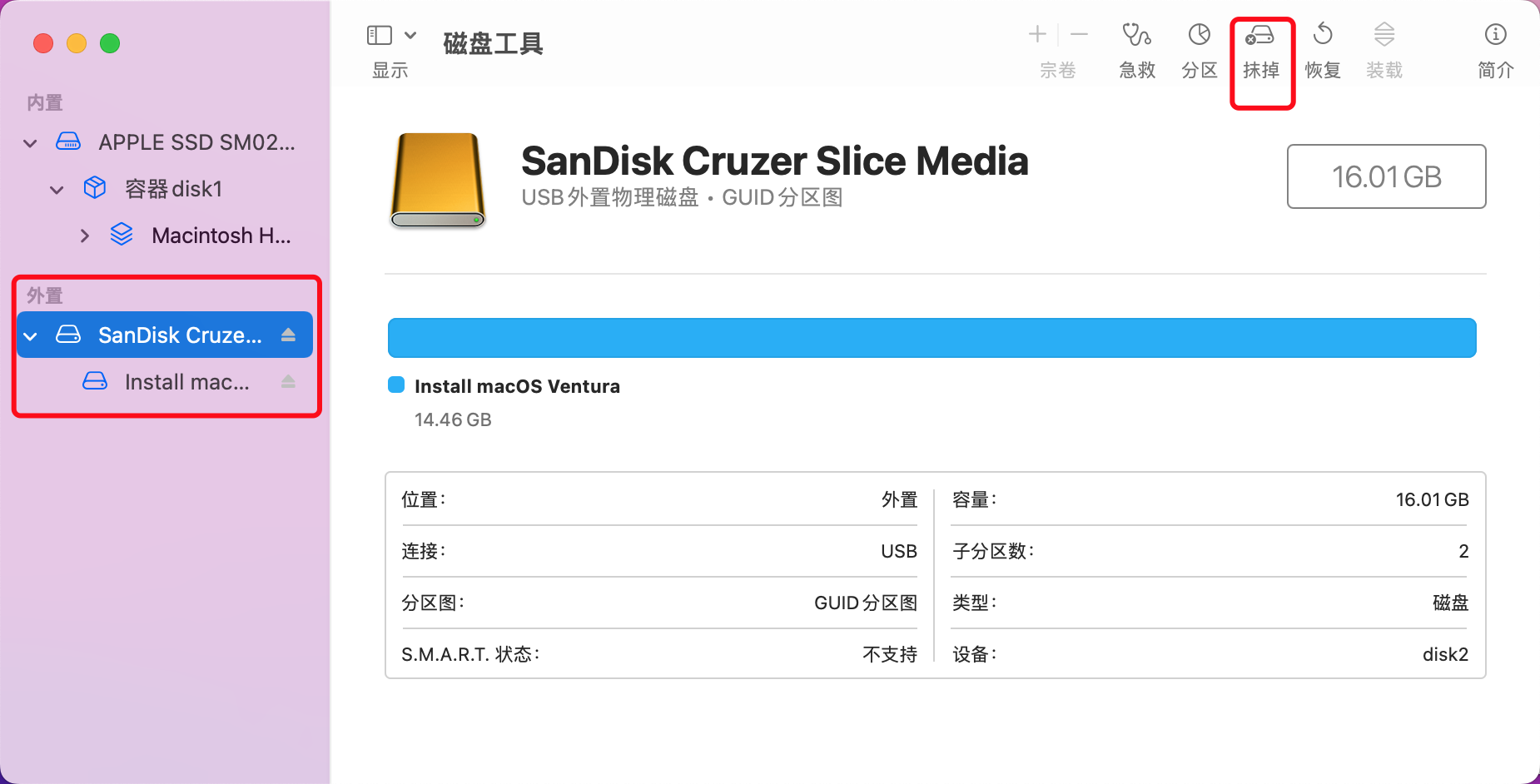
格式选择APFS,方案选择GUID分区图,然后抹掉
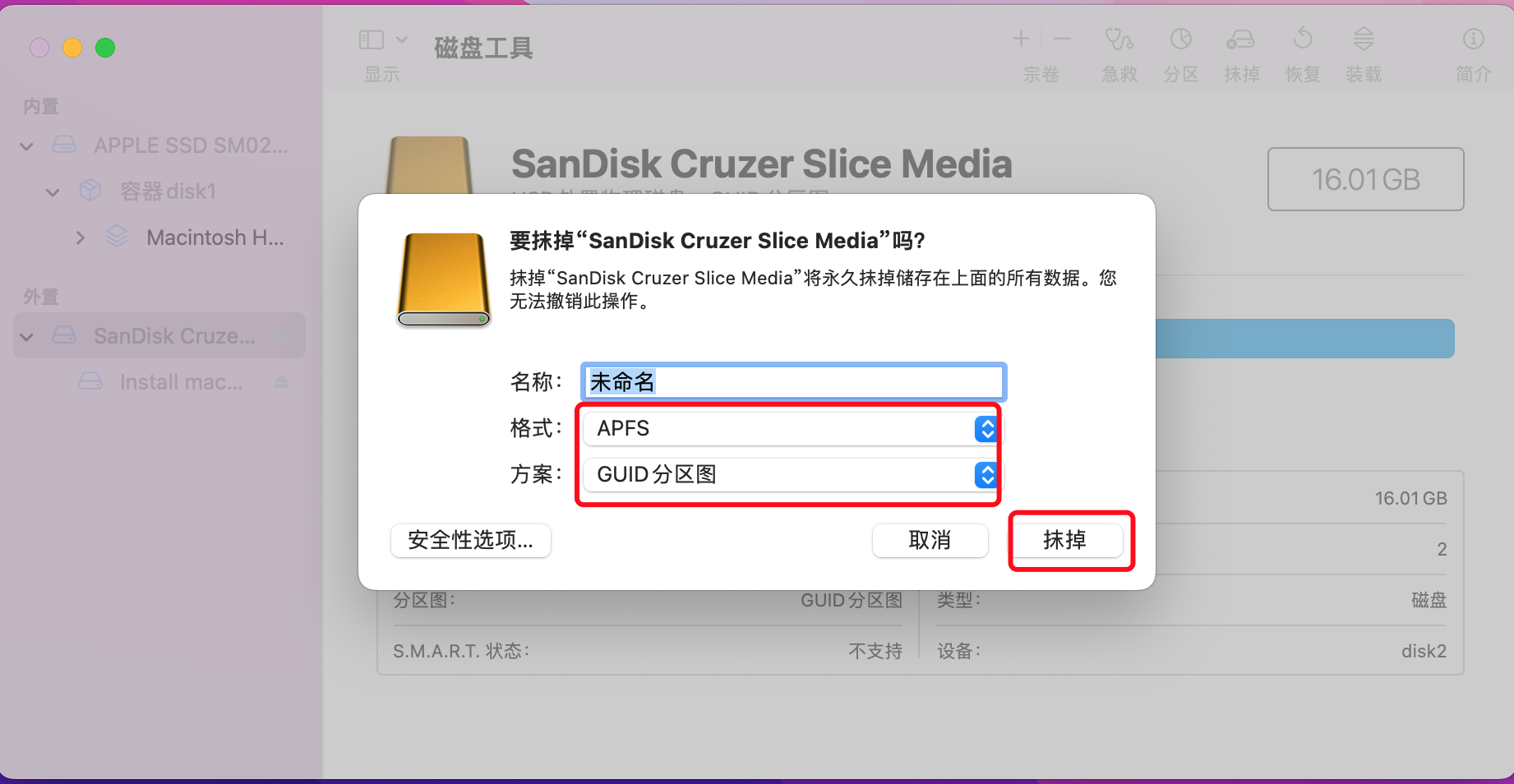
这样,我们的安装U盘就算准备好了
下载OCLP
我们在浏览器里输入:https://github.com/dortania/OpenCore-Legacy-Patcher/releases/tag/0.6.4
下载这个压缩包
 解压后得到OpenCore-Patcher这个应用程序
解压后得到OpenCore-Patcher这个应用程序

下载Ventura安装文件并写入U盘
我们打开OpenCore-Patcher,选择第三个Create macOS Installer
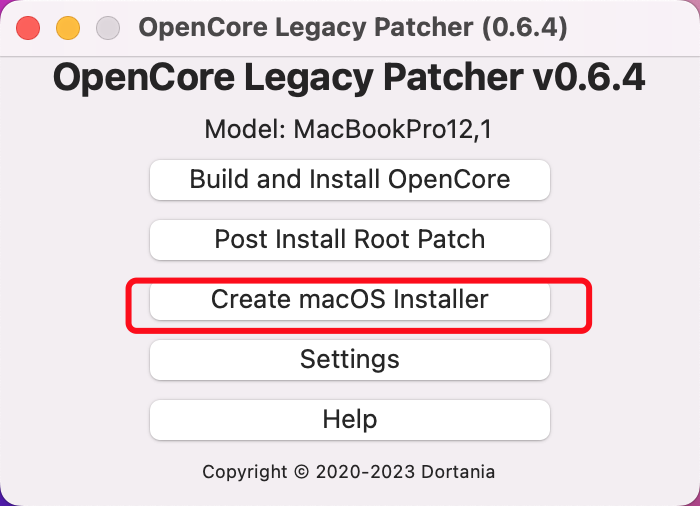
直接选择最新的13.3.1
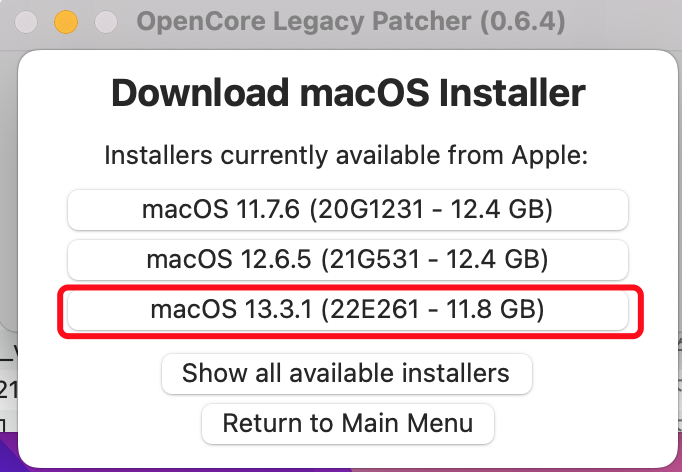
开始漫长的下载
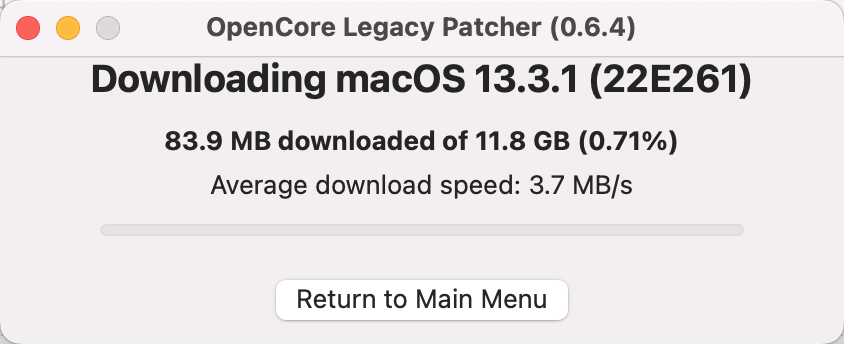
下载完成后会自动安装到Application

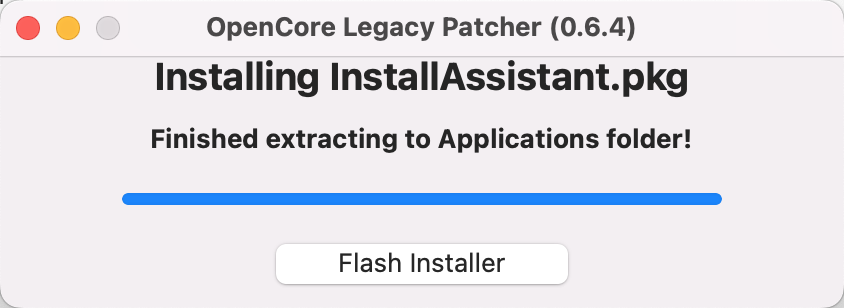 然后我们要把下载好的安装文件写入U盘
然后我们要把下载好的安装文件写入U盘
首先选择刚刚的镜像
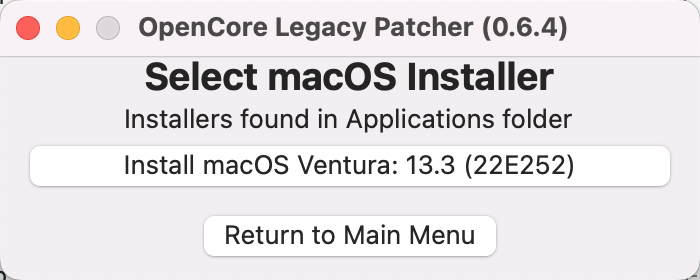
再选择刚刚的U盘,开始写入
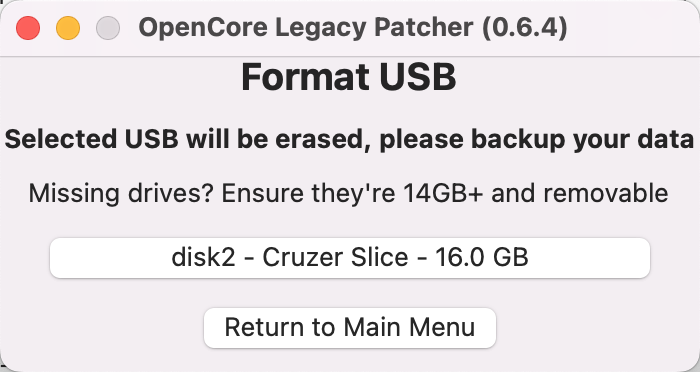
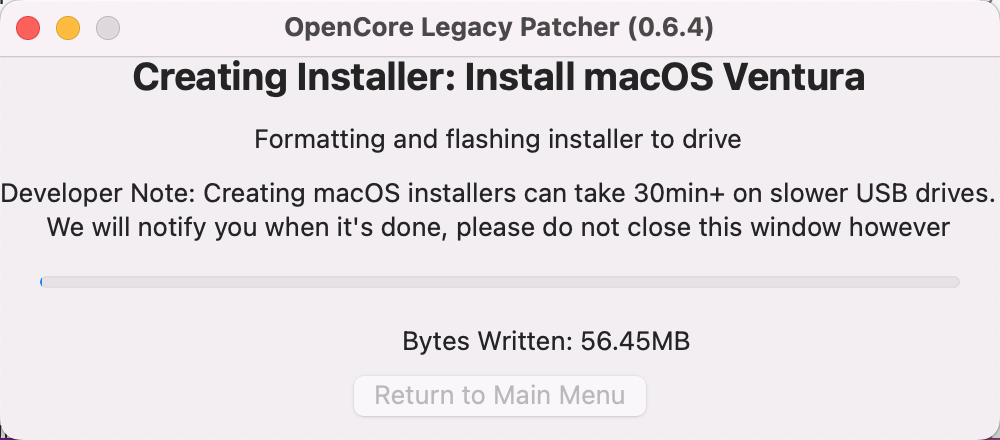
写入完成后,会有弹窗提示,让你把引导程序也写入U盘,选择Install OpenCore to disk
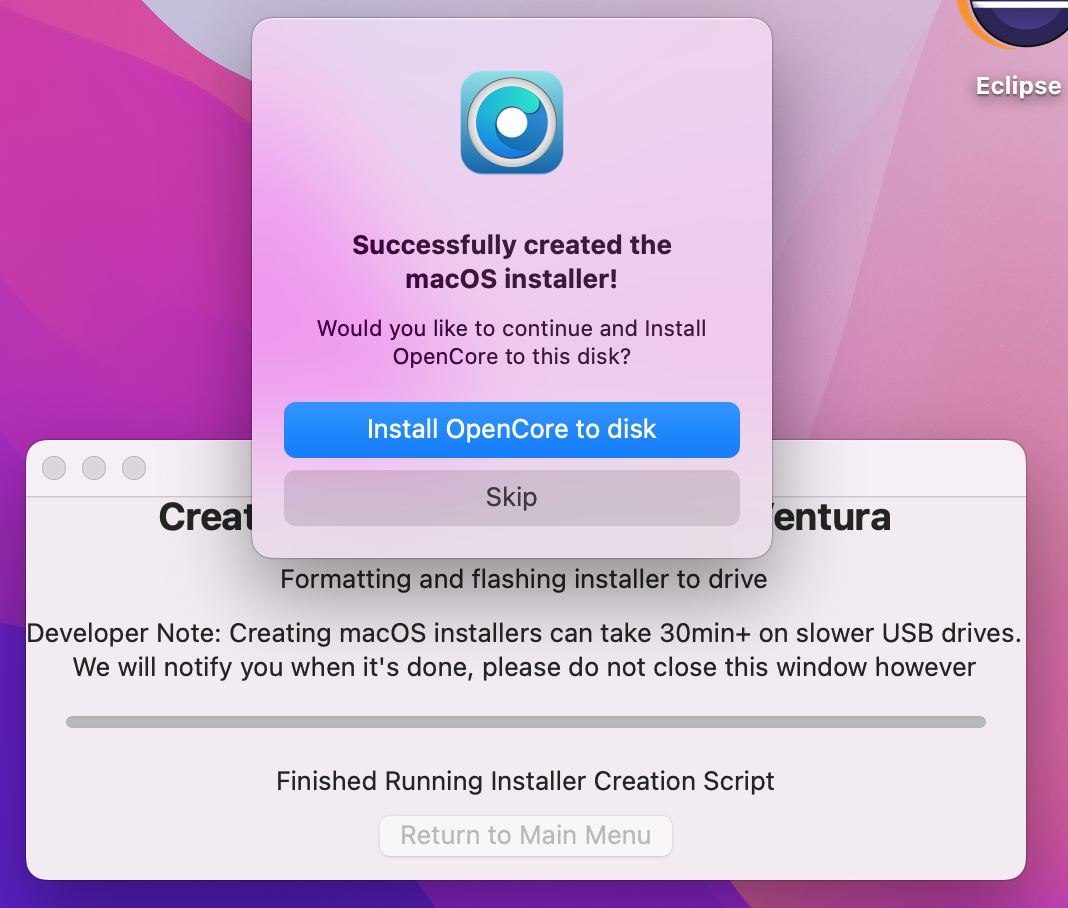
然后OpenCore的引导文件就会开始编译
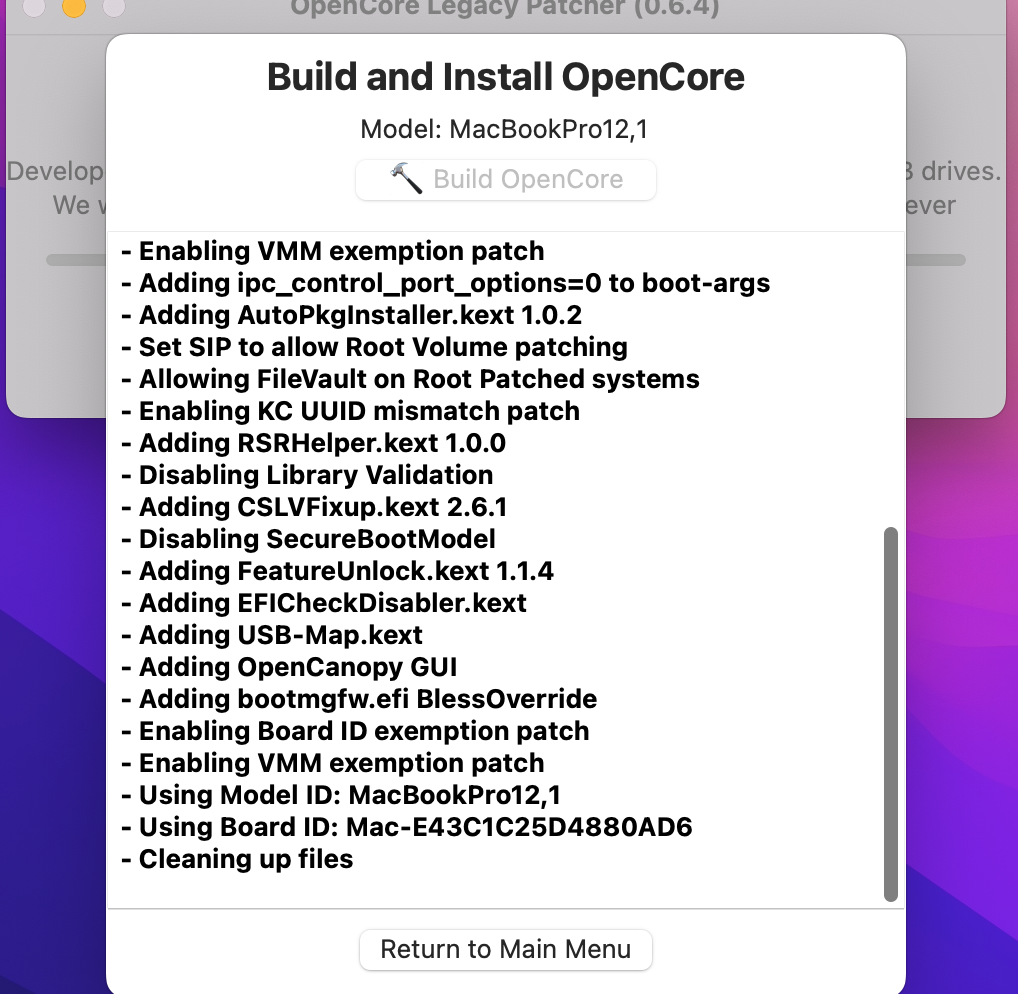
编译完成后,安装引导到U盘的EFI文件夹内
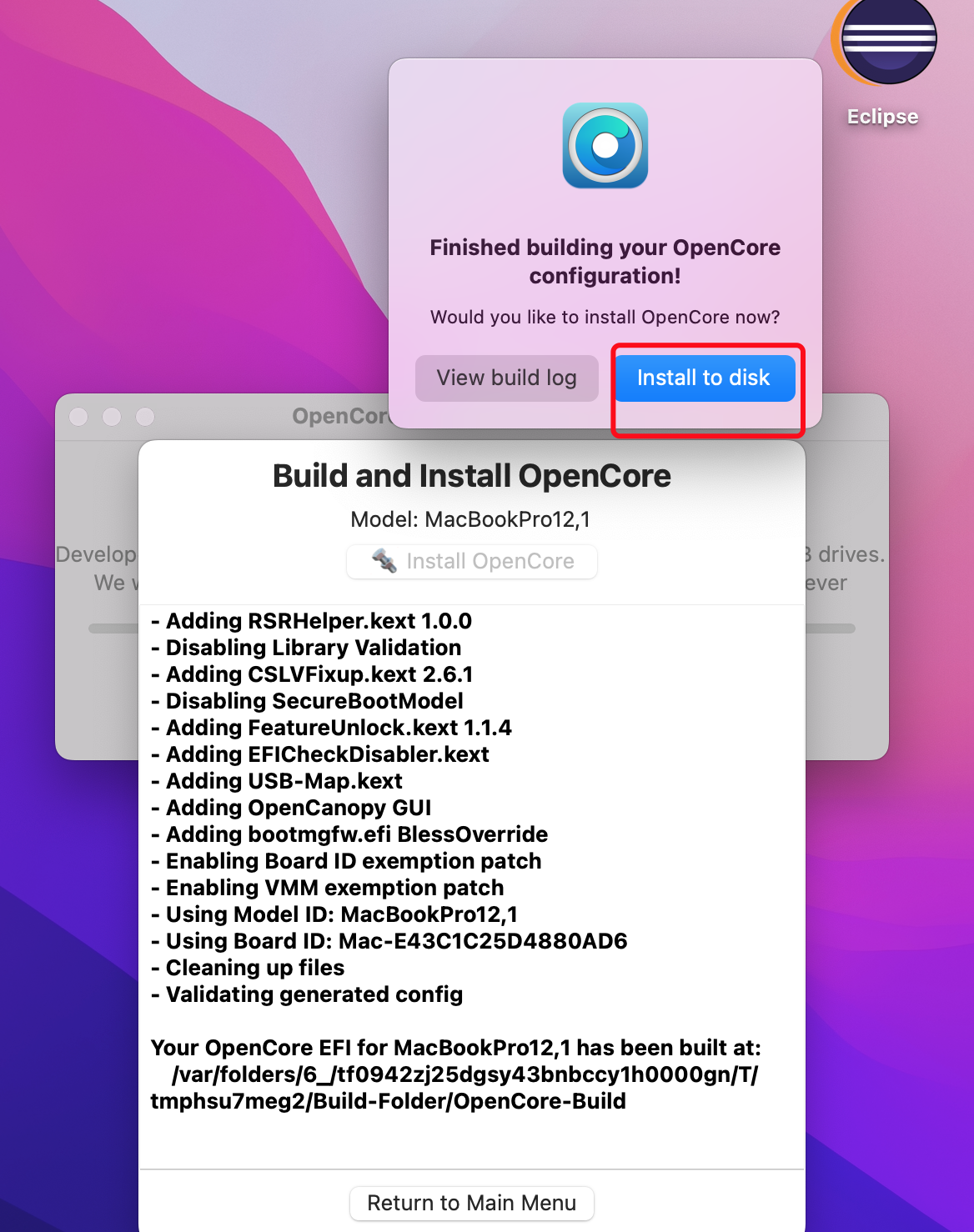
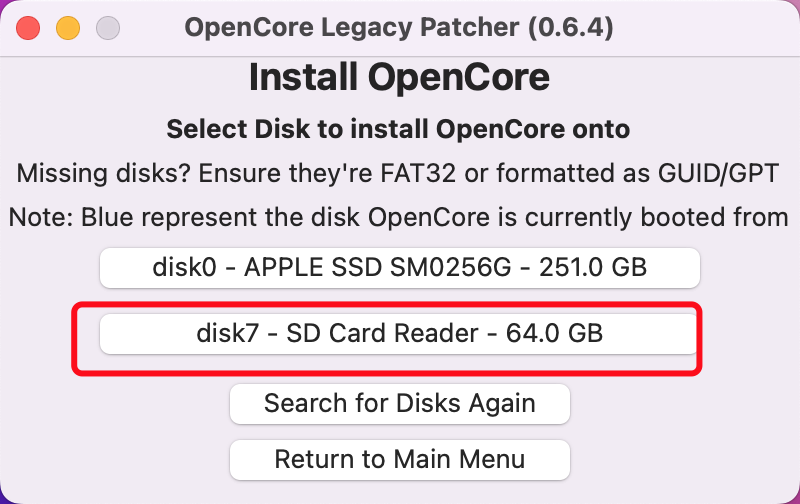
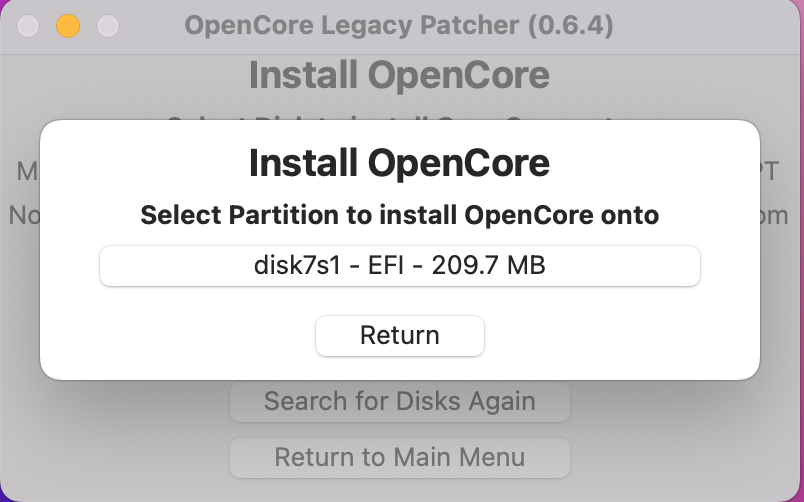
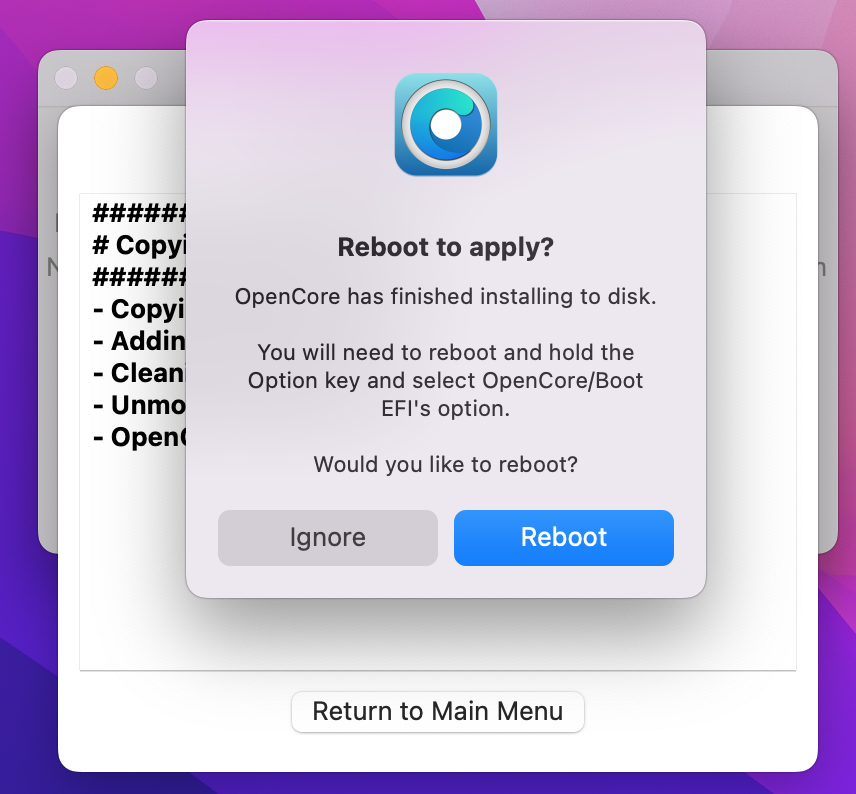
安装Ventura
重启时候,保持USB插着,然后按下键盘上的Option键,就会来到引导界面,首先选择EFI Boot
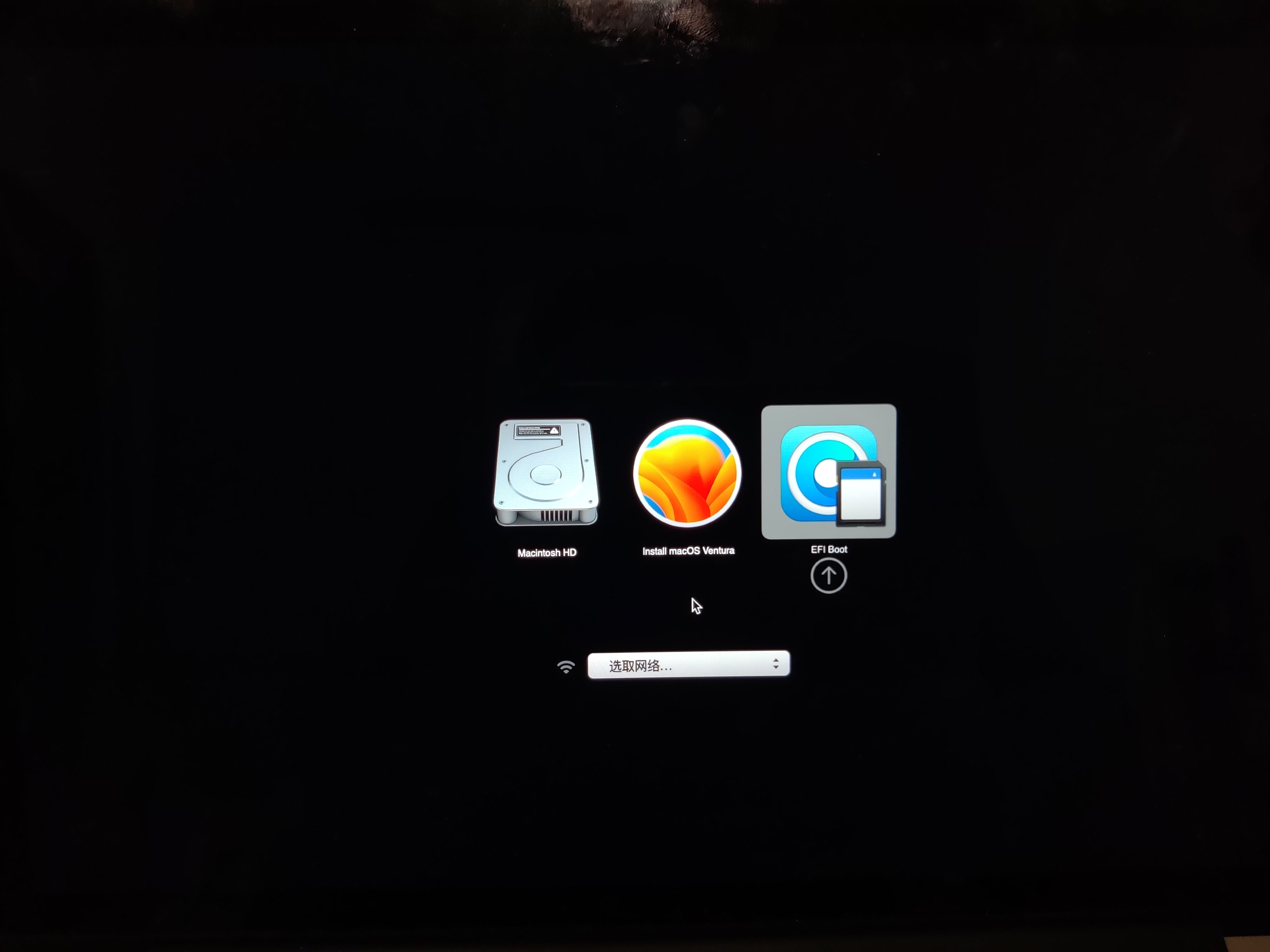
再选择Install macOS Ventura
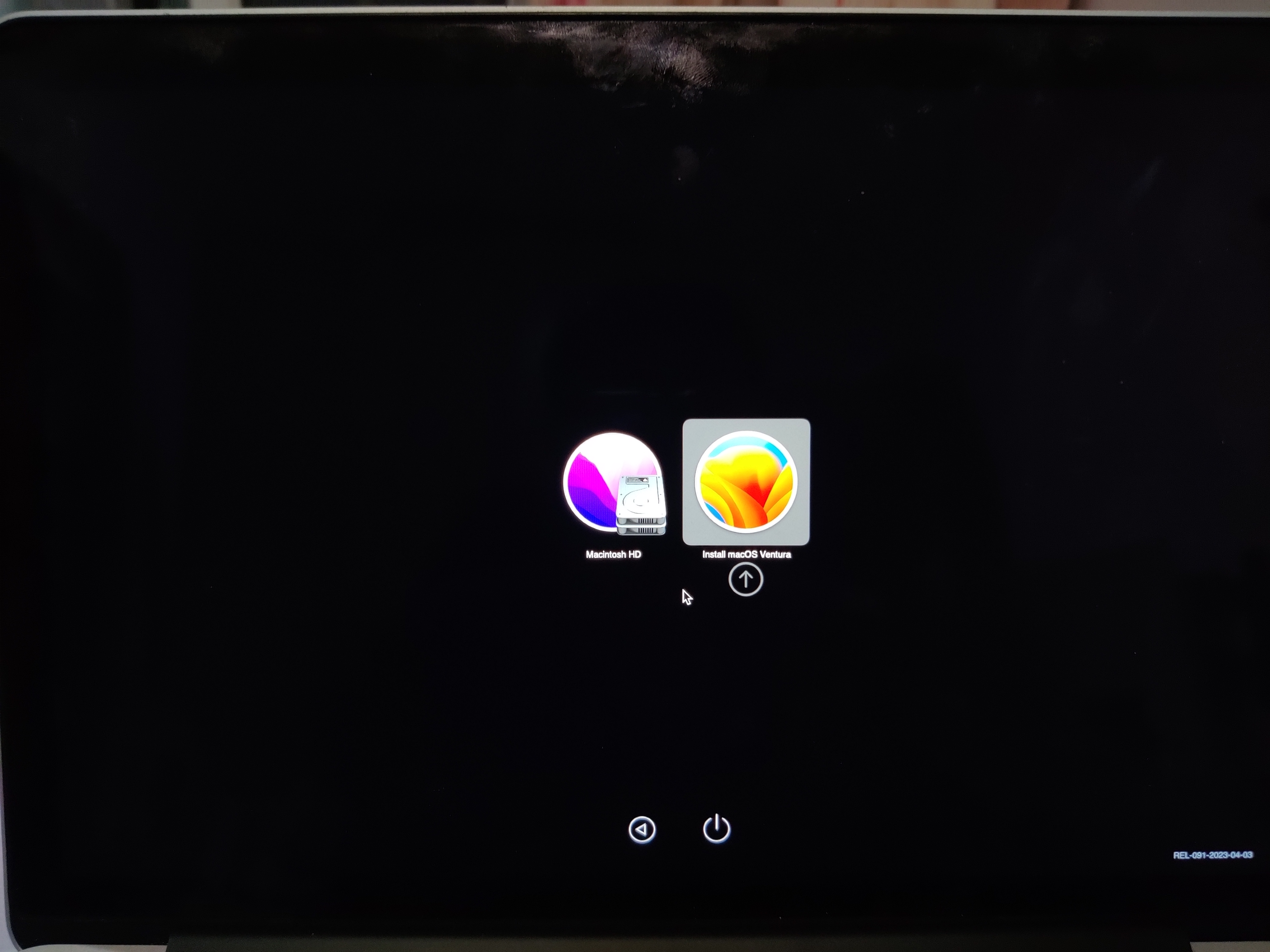
接着来到正式安装界面,登陆一下自己的账号,然后选择安装MacOS Ventura
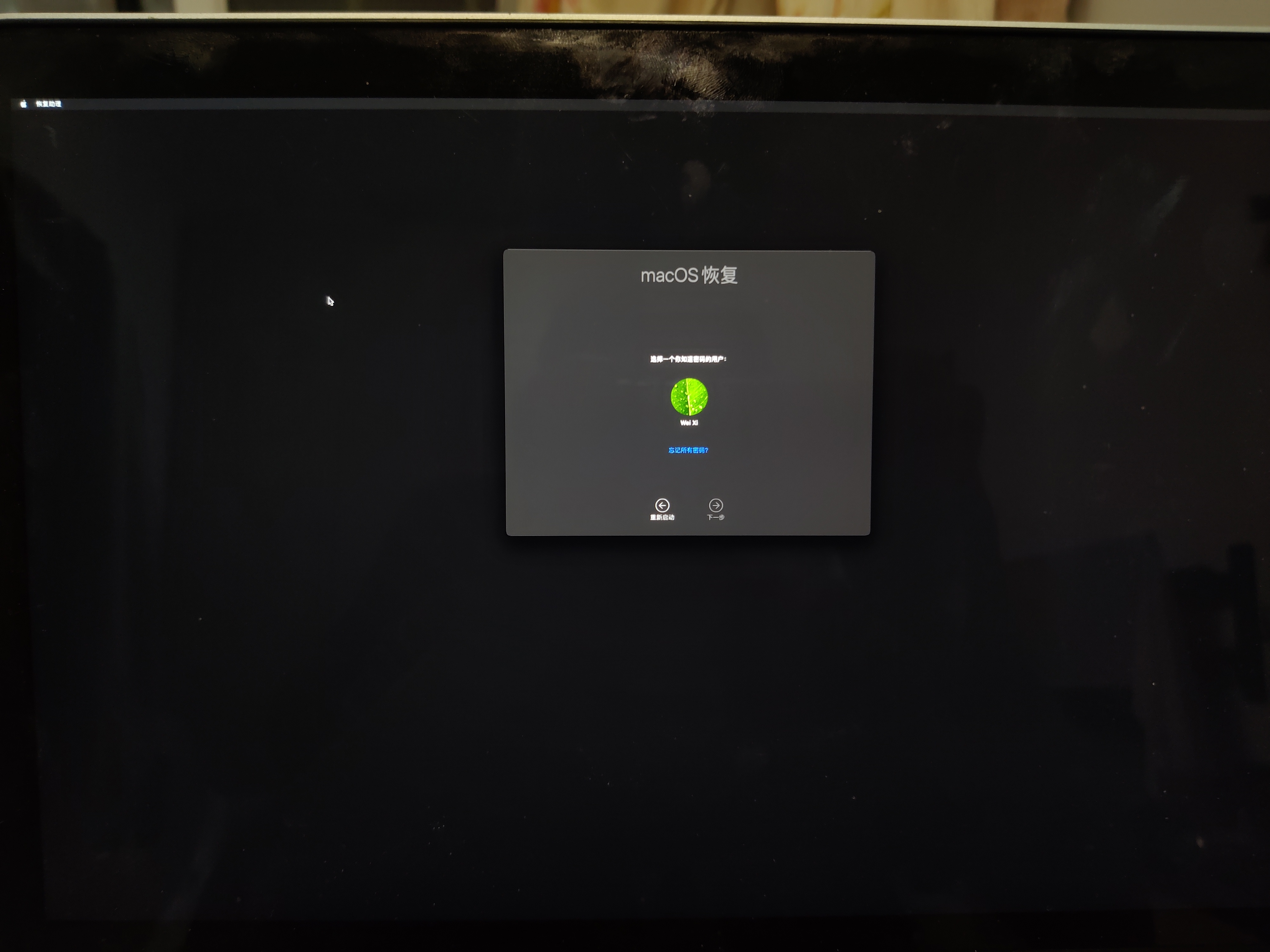
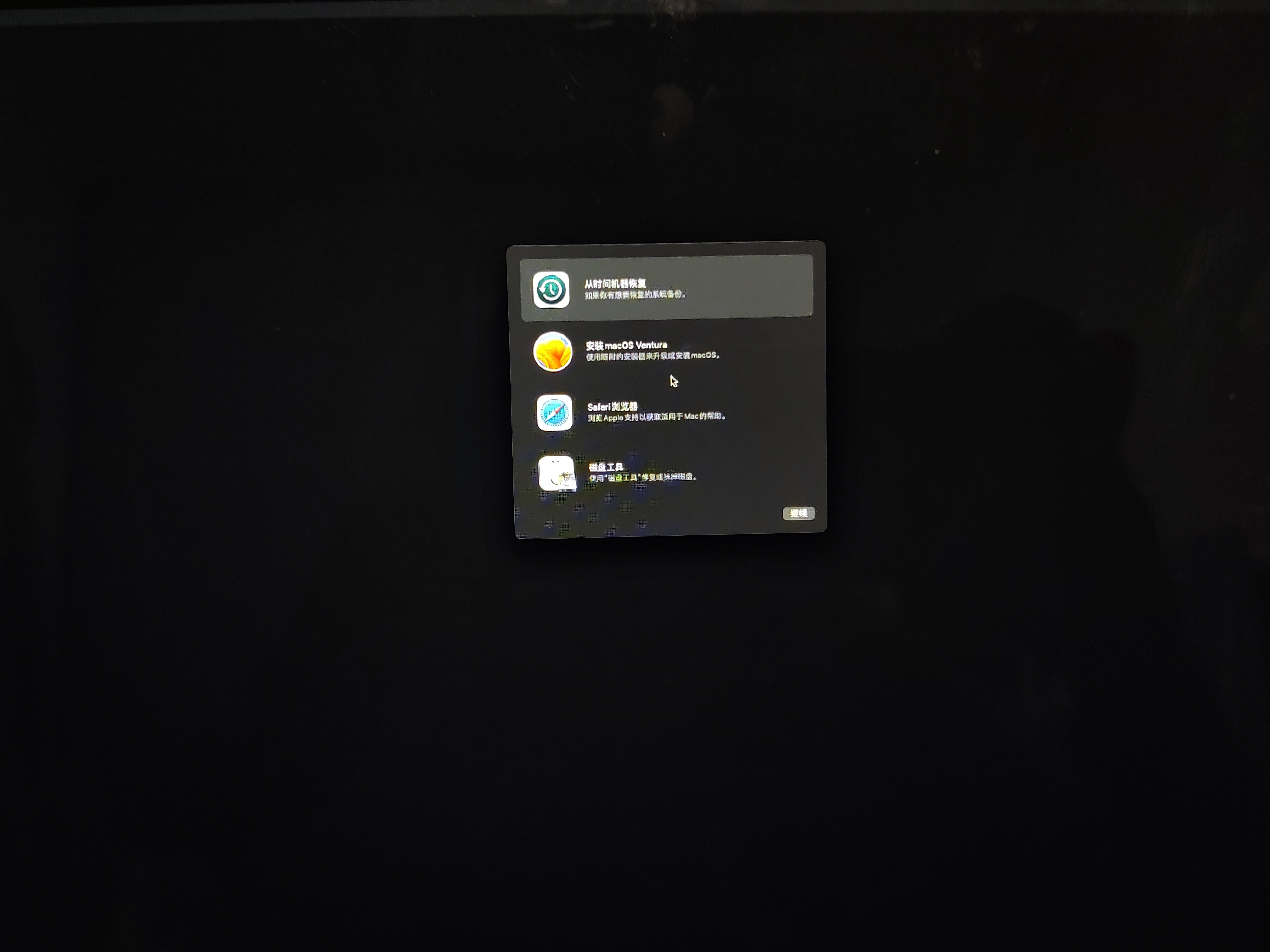
选择内置的硬盘,然后就等着安装咯,期间会自动重启几次,自己不用做任何事
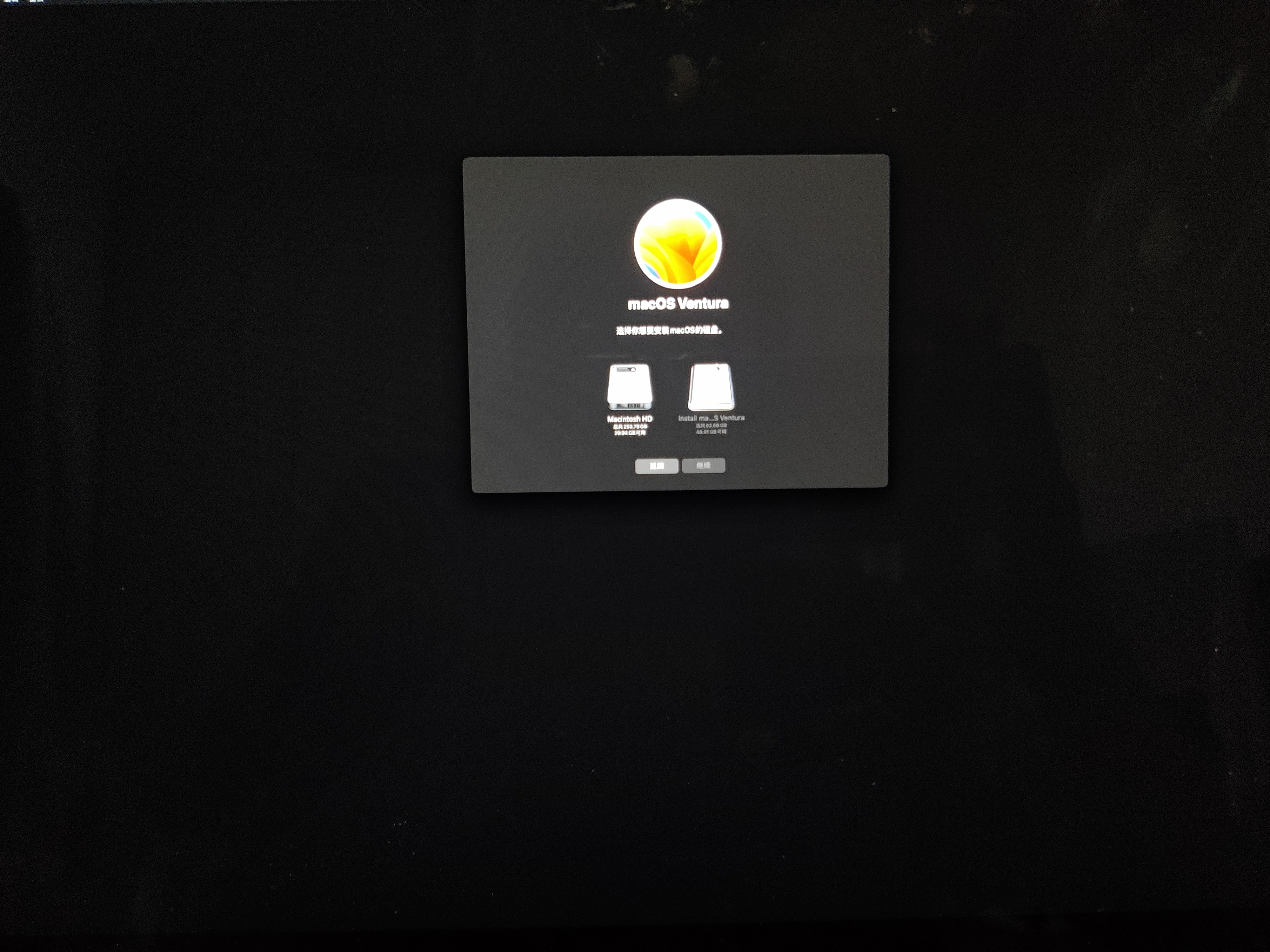
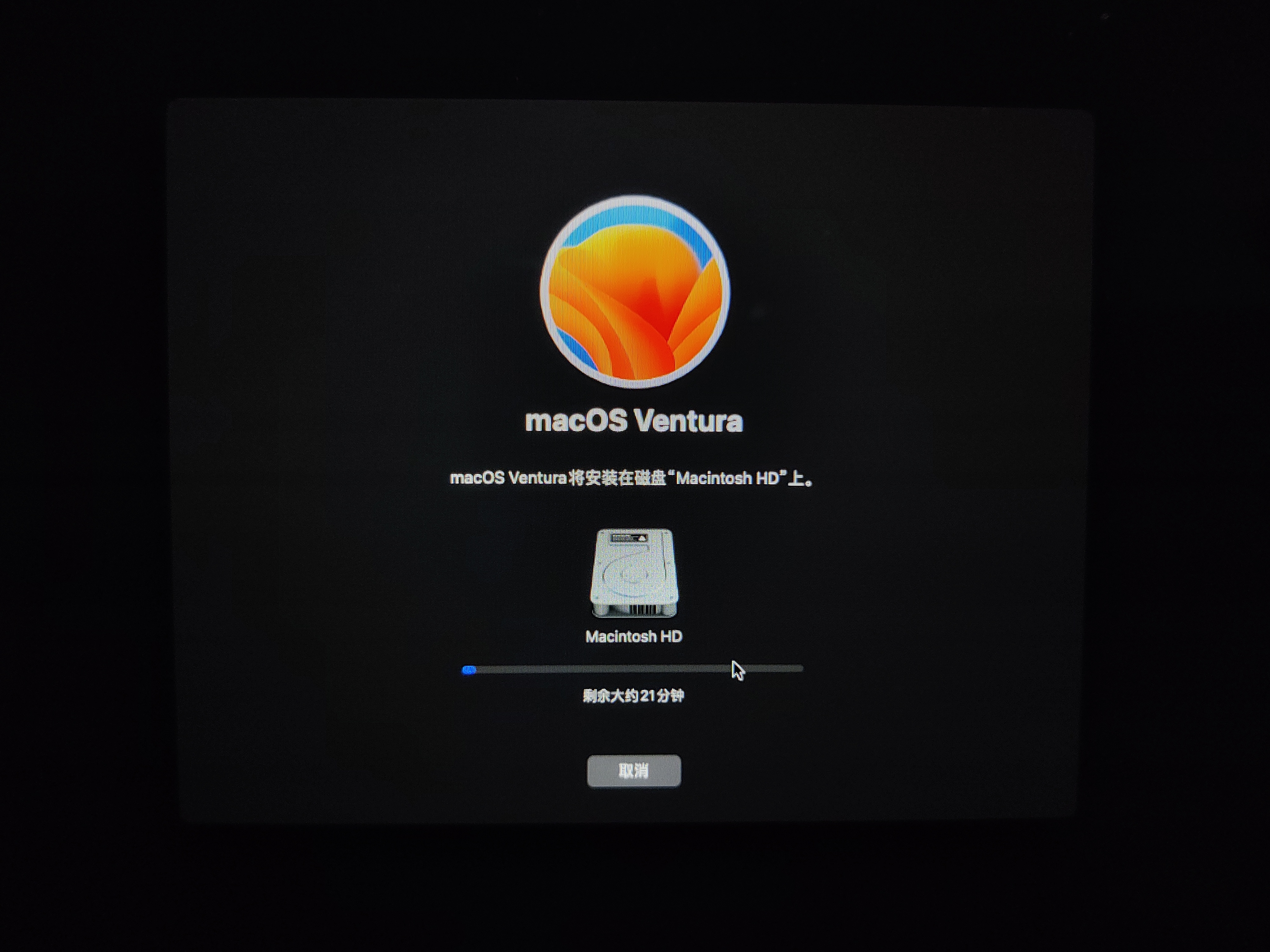
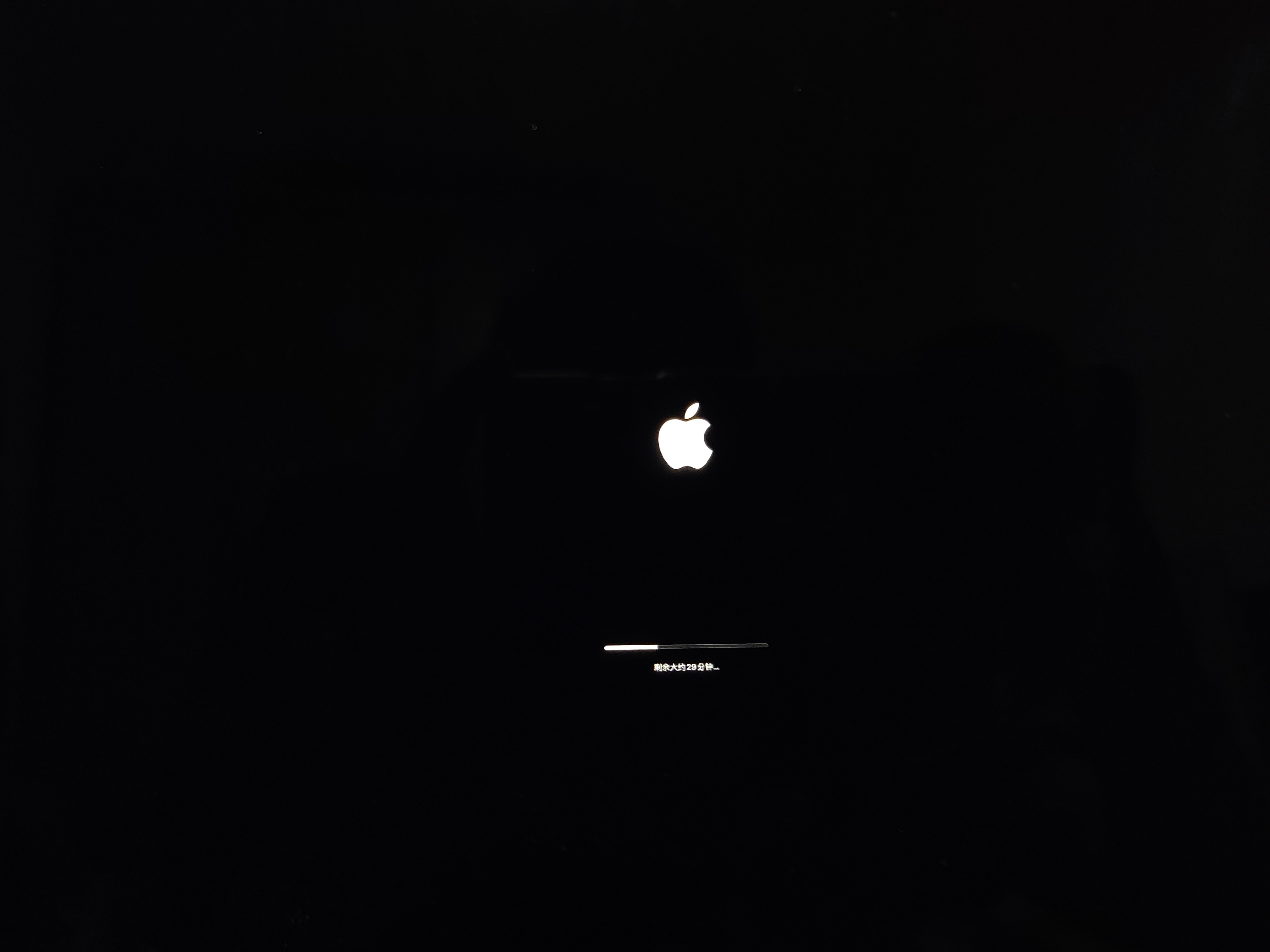
重启几次后,你就能看到登录界面了!!!
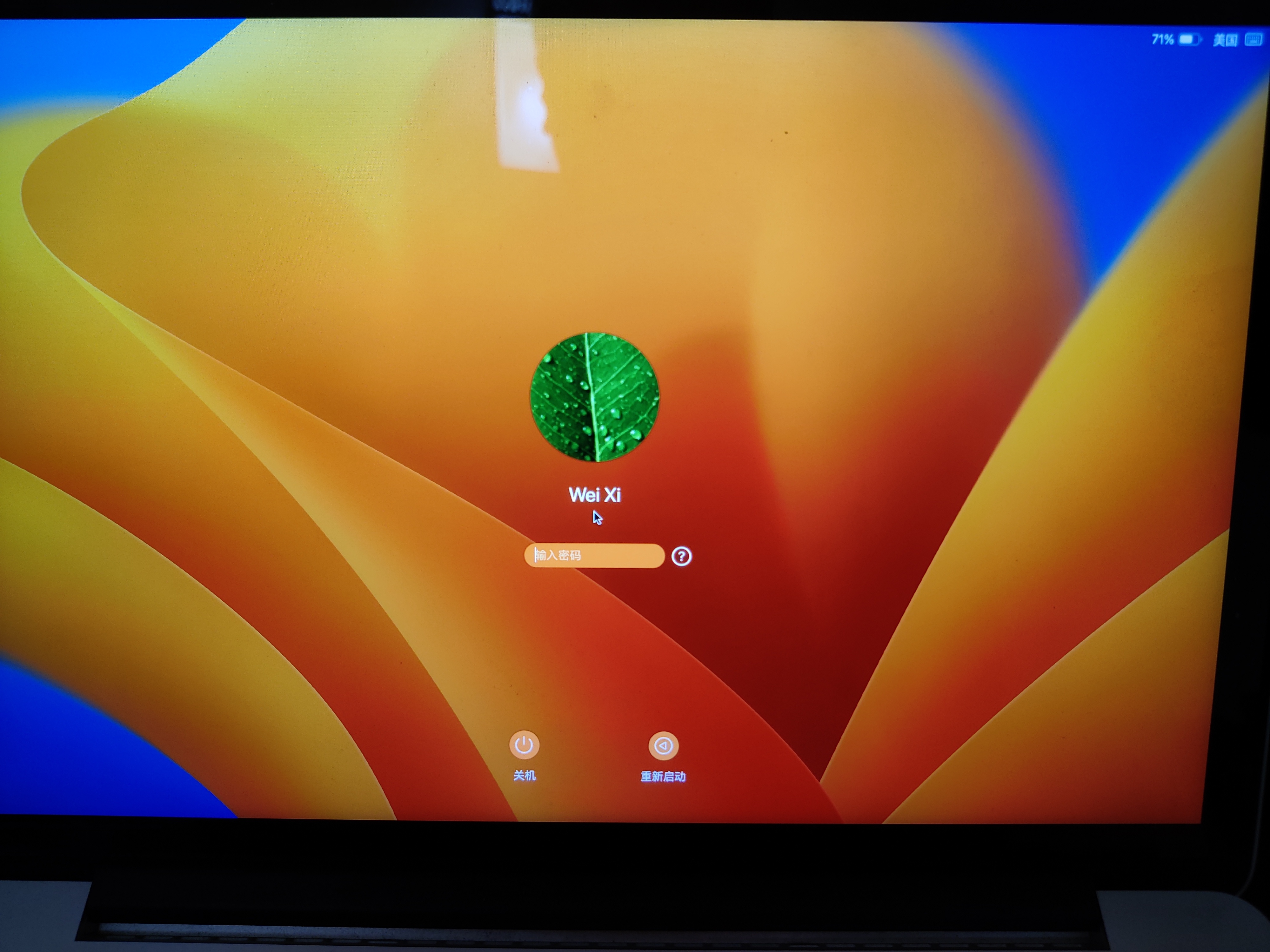
接受一堆条款
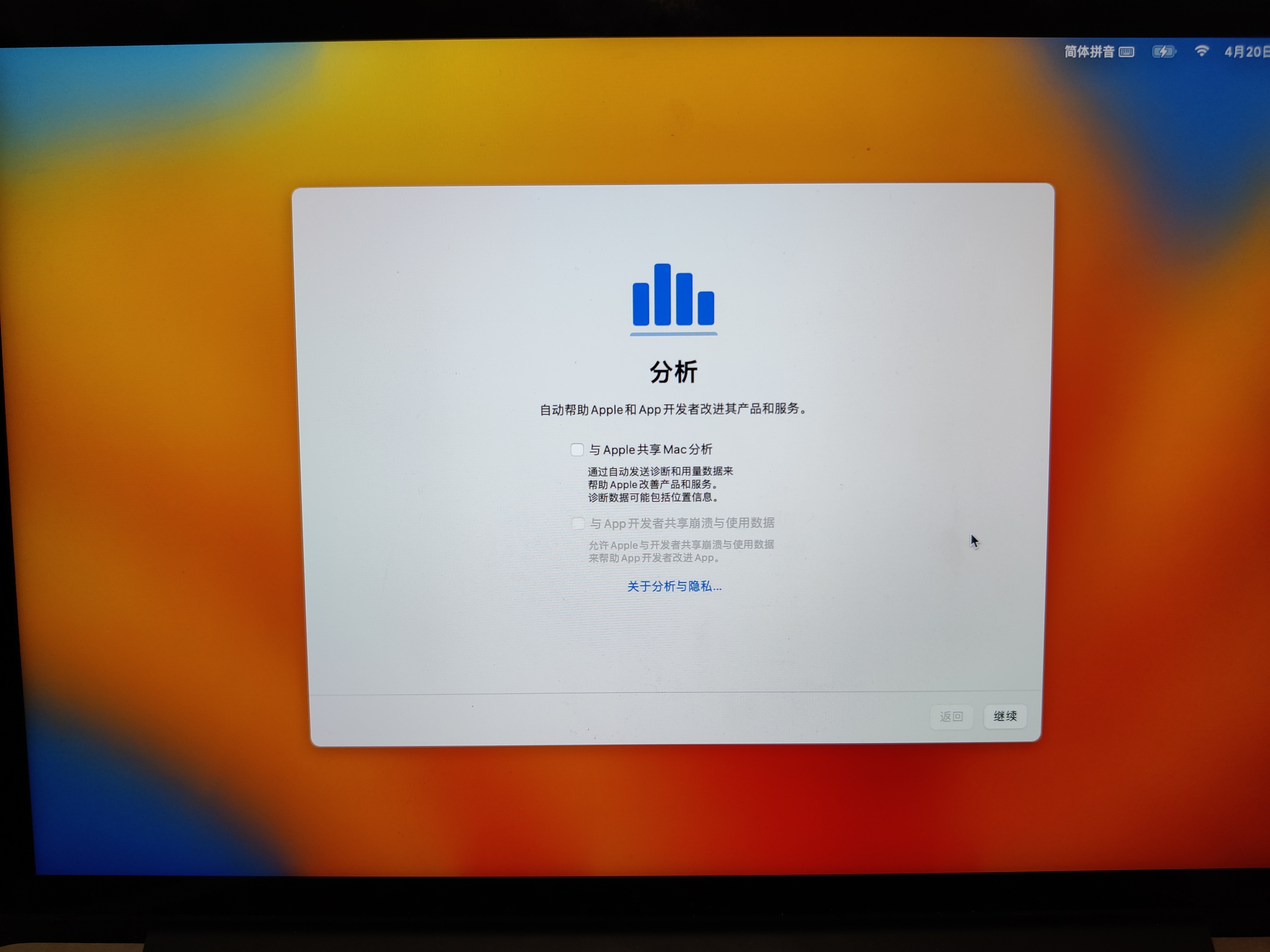
可以看到系统已经成功被我们升级到了Ventura
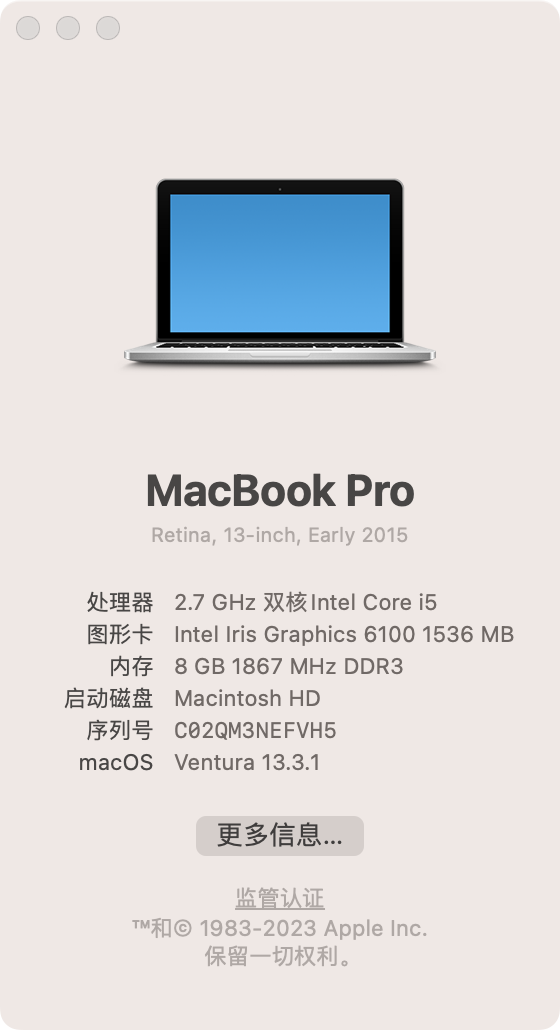
会弹出一个提示告诉你你现在是通过U盘引导移动的,那么我们就要在电脑硬盘里也装openCore,这样就不用U盘了
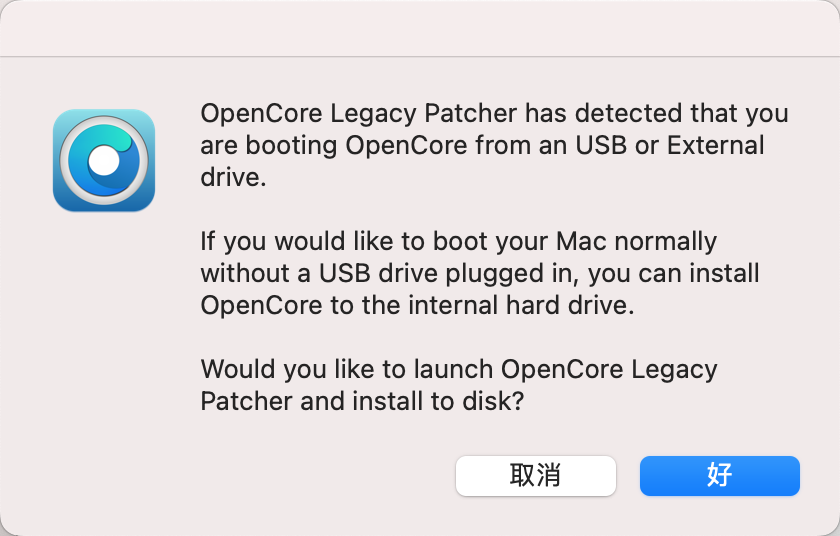
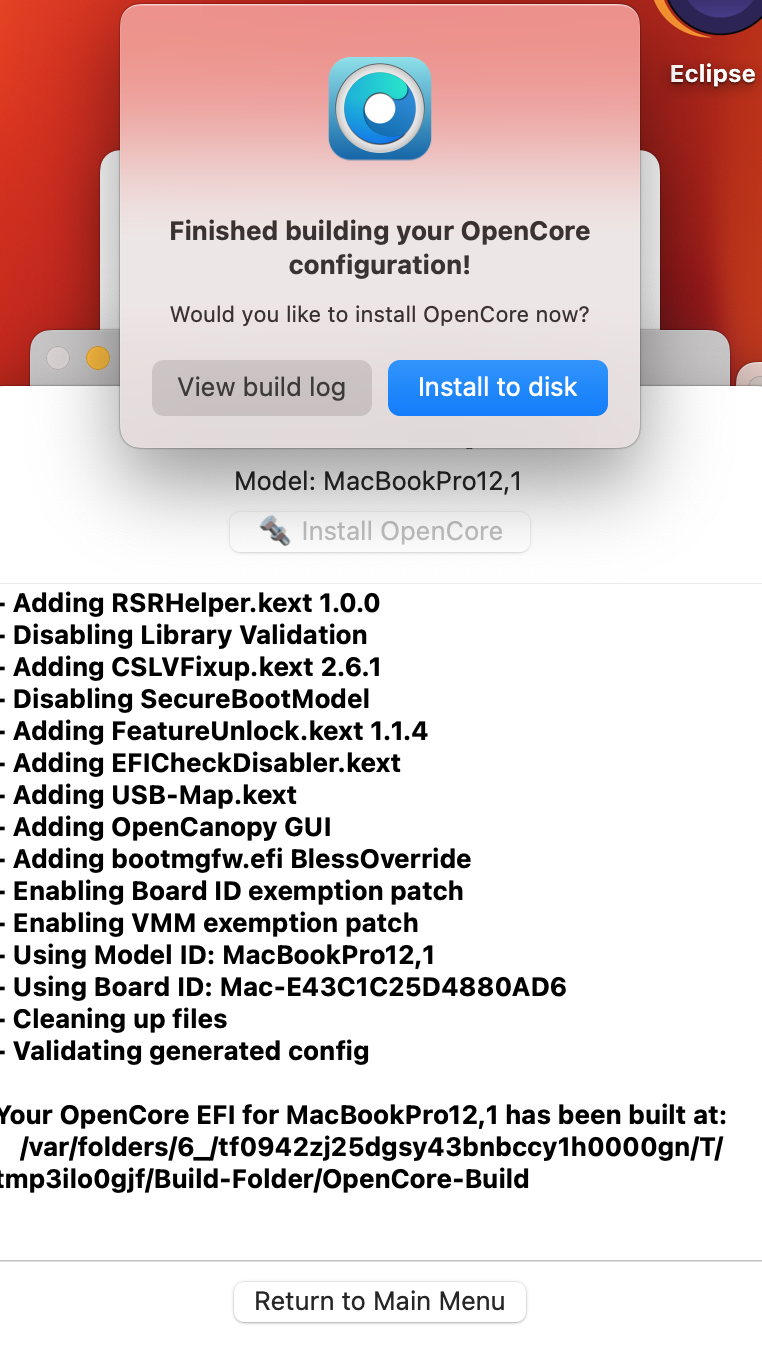
选择电脑自带的硬盘